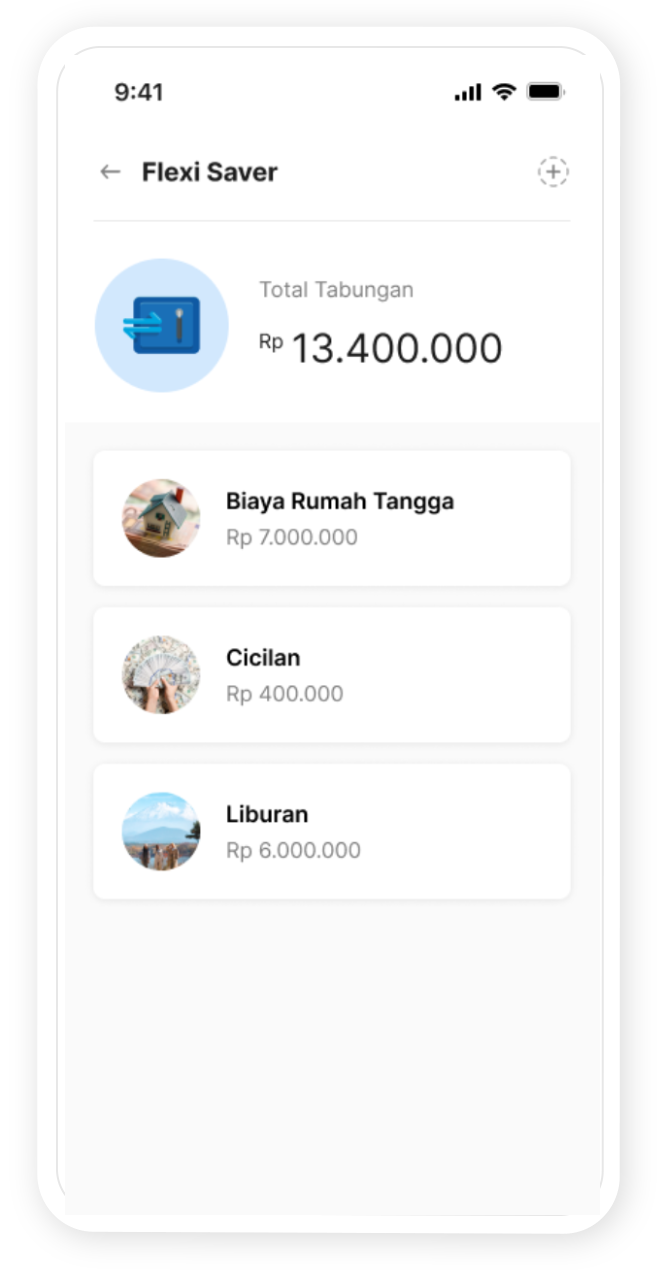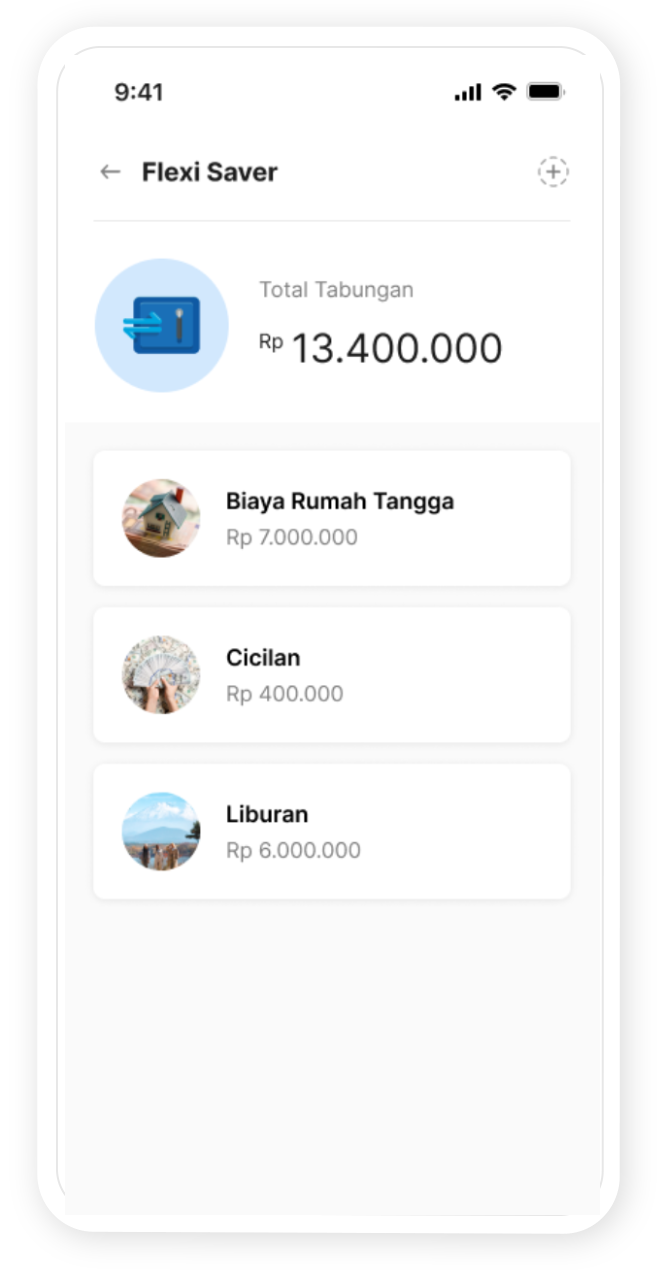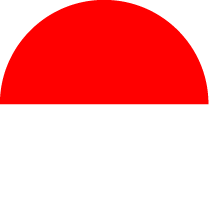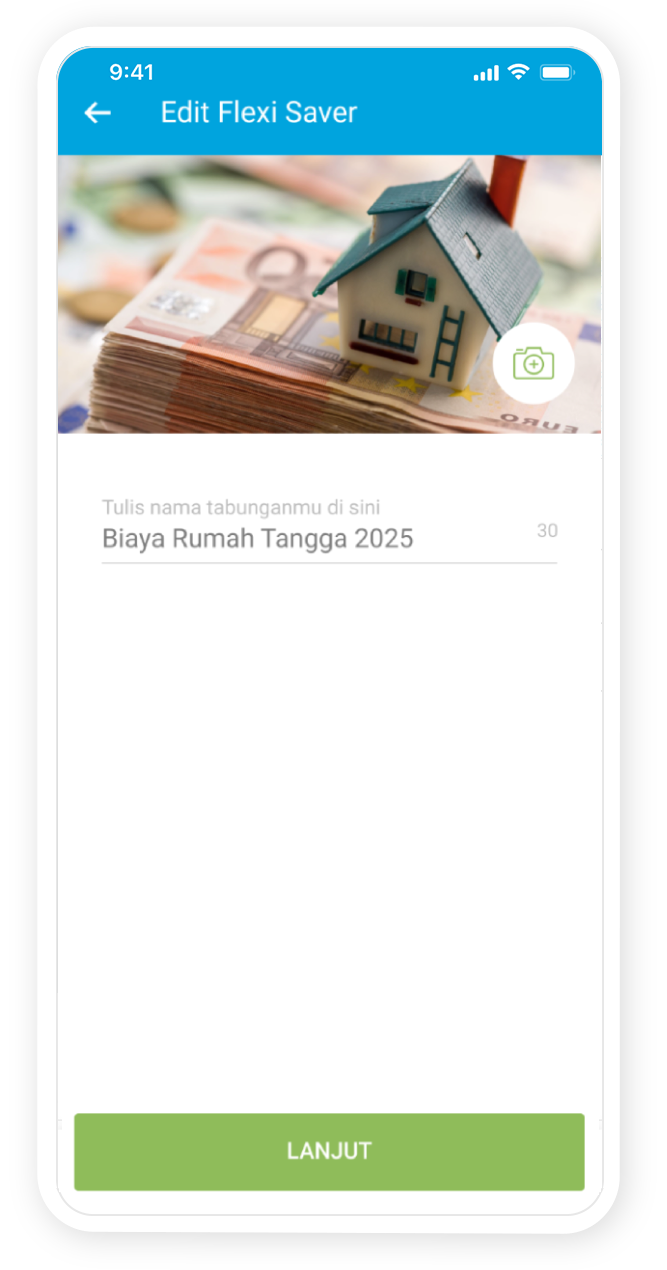Bagaimana cara saya melakukan penambahan uang dari Saldo Aktif ke Flexi Saver?
Kamu dapat melakukan penambahan uang/top up Flexi Saver melalui 2 tempat:
A. Melalui Pindahkan Saldo
1. Pada halaman Home di aplikasi Jenius kamu, pilih Pindahkan Saldo.
2. Tap ikon panah ke bawah pada bagian Ke, lalu pilih Flexi Saver yang ingin kamu top up.
3. Masukkan jumlah yang ingin kamu top up, lalu pilih Pindahkan Saldo.
4. Cek kembali detail top up, lalu pilih Top Up.
5. Kamu berhasil top up Flexi Saver!
B. Melalui menu Rincian Flexi Saver
1. Pada navigasi bawah layar di aplikasi Jenius kamu, pilih Wealth.
2. Scroll ke bagian Save It, lalu pilih Flexi Saver.
3. Pilih Flexi Saver yang ingin kamu top up.
4. Pada halaman Rincian, pilih Top Up di bagian bawah halaman.
5. Masukkan jumlah yang ingin kamu top up, lalu pilih Lanjut.
6. Cek kembali detail top up, lalu pilih Top Up.
7. Kamu berhasil top up Flexi Saver!
Apa saya bisa menambahkan tabungan di Flexi Saver dari sumber lain selain Saldo Aktif?
Tidak bisa, kamu hanya bisa menambahkan tabungan di Flexi Saver dari Saldo Aktif. Untuk menambahkan tabungan Flexi Saver dari e-Card, x-Card, atau tabungan lainnya, kamu perlu memindahkan saldonya terlebih dulu ke Saldo Aktif.
Bagaimana cara saya melakukan penarikan uang dari Flexi Saver ke Saldo Aktif?
Kamu dapat melakukan penarikan Flexi Saver dengan 2 cara:
A. Melalui Pindahkan Saldo
1. Pada halaman Home di aplikasi Jenius kamu, pilih Pindahkan Saldo.
2. Tap ikon panah ke bawah pada bagian Dari, lalu pilih Flexi Saver yang ingin kamu tarik.
3. Masukkan jumlah yang ingin kamu tarik, lalu pilih Pindahkan Saldo.
4. Cek kembali detail penarikan, lalu pilih Tarik.
5. Kamu berhasil melakukan penarikan dari Flexi Saver ke Saldo Aktif!
B. Melalui menu Rincian Flexi Saver
1. Pada navigasi bawah layar di aplikasi Jenius kamu, pilih Wealth.
2. Scroll ke bagian Save It, lalu pilih Flexi Saver.
3. Pilih Flexi Saver yang ingin kamu tarik.
4. Pada menu Rincian, pilih Tarik di bagian bawah halaman.
5. Masukkan jumlah yang ingin kamu tarik, lalu pilih Lanjut.
6. Cek kembali detail penarikan, lalu pilih Tarik.
7. Kamu berhasil melakukan penarikan dari Flexi Saver ke Saldo Aktif!